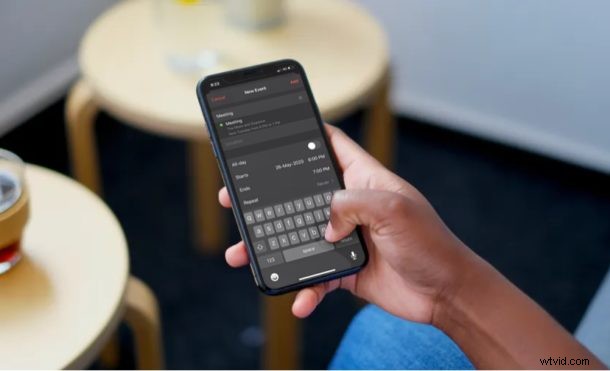
Avez-vous ajouté vos rendez-vous ou d'autres événements dans le mauvais calendrier sur votre iPhone ou iPad ? Si tel est le cas, vous pouvez facilement les déplacer ou les copier à l'aide de l'application Calendrier sur iOS et iPadOS.
L'application Calendrier fournie sur iPhone et iPad vous permet de créer plusieurs calendriers et même de synchroniser les événements de calendrier à partir de services tiers tels que Google, Exchange et Yahoo. Plusieurs calendriers sont sans aucun doute utiles, mais ils peuvent également entraîner des confusions et des confusions occasionnelles. Par exemple, vous avez peut-être ajouté un événement lié au travail dans le calendrier que vous utilisez à des fins personnelles, ou vous souhaitez peut-être déplacer l'un de vos événements de Google Agenda vers iCloud.
Dans de telles situations, déplacer ou copier des événements d'un calendrier à un autre devient nécessaire. Cet article explique comment procéder avec iPadOS et iOS.
Comment déplacer et copier des événements de calendrier sur iPhone et iPad
Déplacer et copier des événements dans l'application Calendrier n'est pas aussi difficile que vous le pensez. Voyons la procédure.
- Ouvrez l'application "Calendrier" standard sur votre iPhone ou iPad.

- Les jours avec des événements sont indiqués par un point gris, comme illustré dans la capture d'écran ci-dessous. Pour afficher et déplacer l'un de vos événements de calendrier, appuyez sur la date spécifique de l'événement.
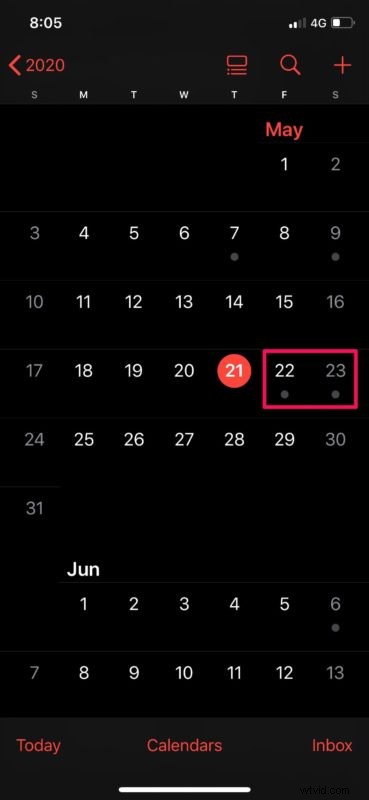
- Dans ce menu, vous pourrez voir tous vos événements ce jour-là. Appuyez simplement sur l'événement. Appuyez sur l'événement que vous souhaitez déplacer ou copier.
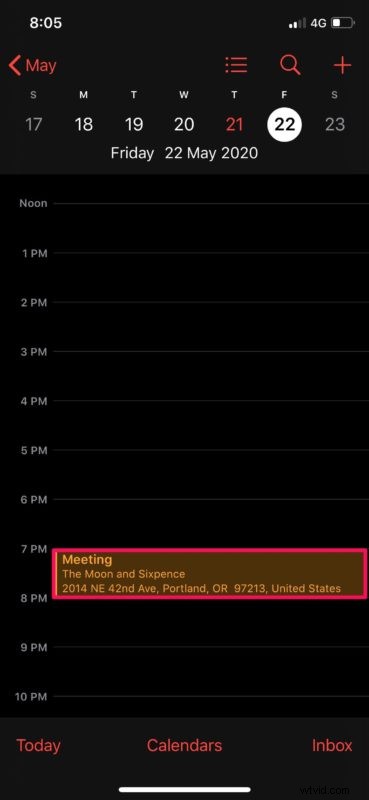
- Pour déplacer l'événement vers un autre calendrier, choisissez l'option "Calendrier" et sélectionnez l'un de vos calendriers. Cependant, si vous souhaitez copier l'événement et le coller ailleurs, appuyez sur "Modifier" dans le coin supérieur droit de votre écran.
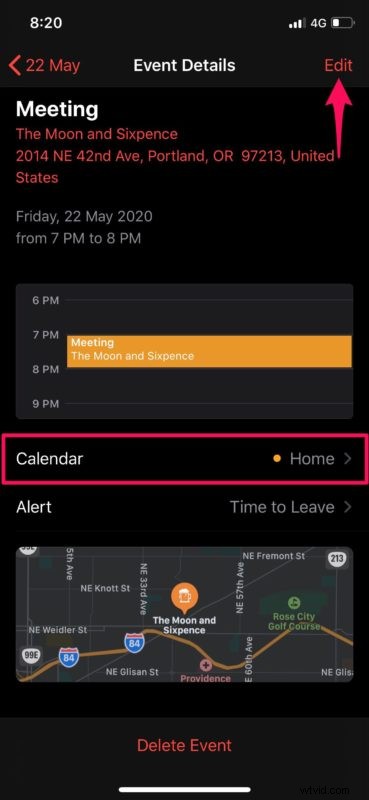
- Maintenant, appuyez deux fois sur le titre de l'événement pour le sélectionner, puis choisissez "Copier".
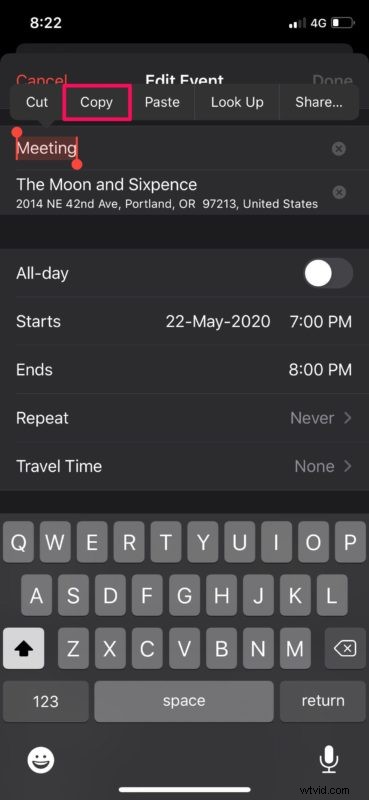
- Retournez au menu principal et ouvrez une date dans l'application Calendrier. Maintenant, appuyez longuement sur le moment que vous souhaitez choisir pour votre nouvel événement.
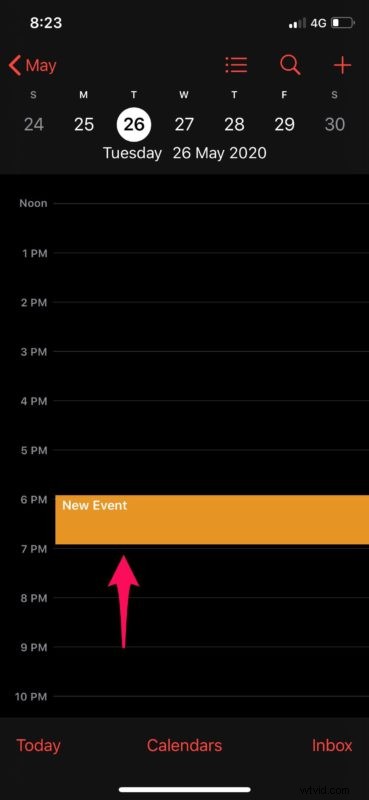
- Dès que vous lèverez le doigt sur l'écran, vous entrerez dans le menu des événements. Appuyez deux fois sur le titre et choisissez "Coller". Alternativement, vous pouvez taper le titre de l'événement que vous souhaitez dupliquer et il apparaîtra dans les suggestions, comme indiqué ci-dessous. Sélectionnez simplement l'événement pour en remplir automatiquement les détails et appuyez sur "Ajouter".
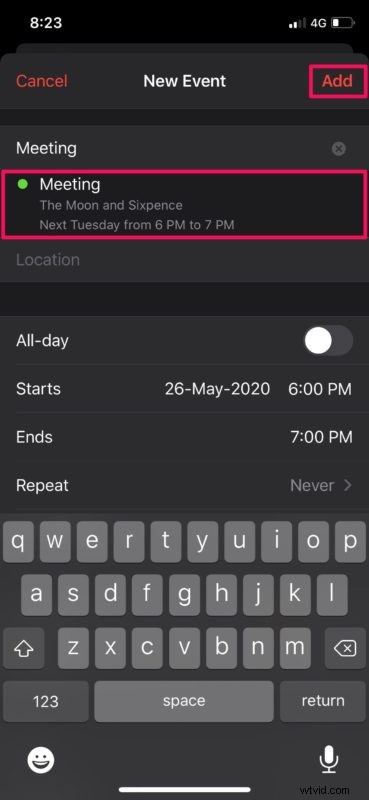
C'est la dernière étape. Vous savez maintenant exactement comment déplacer et copier des événements de calendrier sur votre iPhone et iPad.
Les événements que vous avez déplacés ou copiés dans l'application Calendrier seront synchronisés sur tous vos autres appareils Apple à l'aide d'iCloud. Par conséquent, que vous utilisiez votre iPad ou que vous décidiez de passer à votre MacBook pour le travail, vous pouvez suivre en toute transparence votre emploi du temps mis à jour.
Si vous utilisez un MacBook, un iMac ou tout autre appareil macOS, vous souhaiterez peut-être afficher tous les événements de calendrier que vous avez ajoutés depuis votre iPhone ou iPad sous forme de liste sur votre Mac.
De même, l'application Calendrier iOS et iPadOS permet aux utilisateurs d'ajouter et de supprimer facilement vos événements programmés de n'importe lequel de vos calendriers. Pour rendre les choses encore plus pratiques, vous pouvez également utiliser Siri pour afficher et gérer les événements de votre calendrier. Pour être juste, la prise de rendez-vous avec Siri est beaucoup plus rapide.
Avez-vous déplacé des événements égarés ou copié des rendez-vous d'un calendrier à un autre à l'aide de l'iPhone ou de l'iPad ? Partagez vos pensées et vos expériences dans la section des commentaires ci-dessous.
